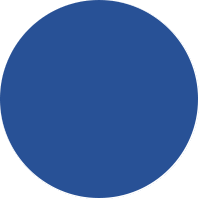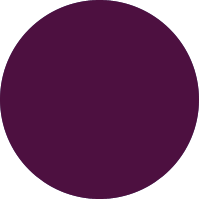Sophos Endpoint
Sophos Endpoint est un produit de protection des terminaux qui associe antimalware,
contrôle du Web et des applications, contrôle des périphériques, etc. ...
En règle générale, les logiciels d'extrémité fonctionnent comme un agent communiquant
avec la console, mais peuvent également fonctionner comme un logiciel autonome pour
les ordinateurs d'extrémité hors site.
Sophos Endpoint contient une suite de logiciels rassemblé dans un seul paquet, ce dernier
après son installation permet le déploiement de six programmes sur l'ordinateur :
- Sophos Antivirus
- Sophos Endpoint Defense
- Sophos Exploit Prevention
- Sophos Network Threat Protection
- Sophos System Protection
- Sophos Clean
Pré-requis :
- Matériel : Un processeur dual-core ou plus et au moins 1Go de RAM- Logiciel : Système d'exploitation Windows 7,8,8.1 ou 10 et windows server à partir de 2008.
Installation :
1- Lancement de l'installation
Commencez par l'éxécution du fichier SophosEndpoint_Institution[ Voir ]
2- Installation
Patientez un peu et vous aurez une nouvelle fenêtre,[ Voir ]
qui va disparaitre au bout de quelques secondes mais l'installation continu en arrière plan.
3- Vérification
Pour apercevoir le déroulement de l'installation vous pouvez rouvrir la fenêtre d'installation en cliquant avecle bouton droit de la souris sur l'icone de Sophos Endpoint qui se trouve à coté de l'horloge de windows,
[ Voir ]
puis en selectionnant "Voir l'état de mise à jour".
[ Voir ]
Vous devez avoir une fenêtre montrant le bon déroulement de l'installation.
[ Voir ]
4- Redémarrage
A la fin de l'installation, vous devez redémarrer votre ordinateur.Plus de détails dans la procédure d'installation de l'antivirus à télécharger en format pdf.
Notez bien :
- Si vous possédez un antivirus sur votre ordinateur désinstallez le avant d'installer Sophos Endpoint.et assurez-vous que votre machine est bien connectée sur internet.
Centre de Calcul EL-Khawarizmi
Campus Universitaire de la Manouba 2010, TunisieTél.: (216) 70 241 900 - Fax: (216) 71 601 930
Email: info@cck.rnu.tn
Lignes groupées 70241900 :
- Service réseaux tapez 1
- Service hébergement tapez 2
- Service sécurité tapez 3
- Service messagerie tapez 4
- Service production numérique tapez 5
- Service financier et administratif tapez 6
Service Sécurité
Email: securite@cck.rnu.tnLignes groupées : 70241900 et tapez 3 pour contacter le service sécurité
Avant de commencer l'installation de l'antivirus, veuillez ouvrir les ports de communications
avec le serveur antiviral principal du CCK ayant le domaine "antivirus.cck.rnu.tn" au cas ou
l'institut possède un outil de filtrage de données (Parefeu ou autre):
avec le serveur antiviral principal du CCK ayant le domaine "antivirus.cck.rnu.tn" au cas ou
l'institut possède un outil de filtrage de données (Parefeu ou autre):
| Source | Destination | Ports TCP |
|---|---|---|
| Parefeu Institution(LAN) | antivirus.cck.rnu.tn(WAN) | 80 8192 8193 8194 2230 |
| antivirus.cck.rnu.tn(WAN) | Parefeu Institution(LAN) | 8192 8193 8194 |
Avant de commencer l'installation du console d'administration (Sophos Entreprise Console),
veuillez ouvrir les ports de communications avec le serveur antiviral principal du CCK ayant
le domaine "antivirus.cck.rnu.tn" au cas ou l'institut possède un outil de filtrage de données
(Parefeu ou autre):
veuillez ouvrir les ports de communications avec le serveur antiviral principal du CCK ayant
le domaine "antivirus.cck.rnu.tn" au cas ou l'institut possède un outil de filtrage de données
(Parefeu ou autre):
| Source | Destination | Ports TCP |
|---|---|---|
| Parefeu Institution(LAN) | antivirus.cck.rnu.tn(WAN) | 80 135 DCOM : de 49152 à 65535 |
Veuillez télécharger la version correspondante à l'architecture de votre processeur
(32 ou 64 bits) et suivez les étapes d'installation :
à partir du chemin suivant : "C:\Program Files (x86)\Sophos\Enterprise Console", en appuyant
simultanément sur la touche "SHIFT" du clavier et le bouton droit de la souris placé déja
sur l'application "EnterpriseConsole" et en selectionnant "Exécuter en tant qu'autre utilisateur".
Faites entrer votre nom d'utilisateur et mot de passe du compte windows crée en (1) pour ouvrir
la console.
- Vous pouvez faciliter l'accès à "EnterpriseConsole" en ajoutant un raccourçis sur le bureau.
(Cliquez avec le bouton droit de la souris sur "EnterpriseConsole" >> Envoyer vers >> Bureau)
(32 ou 64 bits) et suivez les étapes d'installation :
1- Création d'un compte windows
Veuillez créer un compte windows avec les paramètres que vous avez reçu par courrier.2- Lancement de l'installation
Commencez par l'éxécution du fichier ConsoleSophos_institution_xxbits[ Voir ]
3- Installation
Patientez le temps que windows configure et installe "Sophos Management Console"[ Voir ]
4- Exécution
Après la disparition de la fenêtre d'installation vous pouvez lancer la console d'administrationà partir du chemin suivant : "C:\Program Files (x86)\Sophos\Enterprise Console", en appuyant
simultanément sur la touche "SHIFT" du clavier et le bouton droit de la souris placé déja
sur l'application "EnterpriseConsole" et en selectionnant "Exécuter en tant qu'autre utilisateur".
[ Voir ]
Faites entrer votre nom d'utilisateur et mot de passe du compte windows crée en (1) pour ouvrir
la console.
Plus de détails dans la procédure d'installation du console à télécharger en format pdf.
N.B :
- Veuillez contacter le service sécurité si vous n'avez pas reçu votre courrier.- Vous pouvez faciliter l'accès à "EnterpriseConsole" en ajoutant un raccourçis sur le bureau.
(Cliquez avec le bouton droit de la souris sur "EnterpriseConsole" >> Envoyer vers >> Bureau)
Paquet antivirus pour les postes de travail et serveurs:
Télécharger
Console pour l'administartion du parc
Télécharger
Procédure d'installation de l'antivirus :
Procédure d'installation du console :
Aide de Sophos Enterprise Console :
Guide de configuration des stratégies :